WhatsApp – одно из самых популярных мобильных приложений для обмена сообщениями, а также голосовых и видеозвонков. Поэтому, если у вас возникают проблемы с вызовами в WhatsApp, это может быть очень неприятно и мешать общению с близкими и коллегами.
Если звонки в WhatsApp перестали работать, есть несколько возможных причин. Первым делом стоит убедиться, что у вас есть активное и стабильное интернет-соединение. WhatsApp работает через интернет, поэтому для голосовых и видеозвонков необходимо иметь достаточно быстрое и стабильное подключение. Если ваше интернет-соединение слабое или отключено, звонки в WhatsApp могут быть недоступными.
Еще одной возможной причиной проблем с звонками в WhatsApp может быть неисправность самого приложения. В этом случае стоит проверить, что у вас установлена последняя версия приложения. Для этого перейдите в App Store или Google Play на своем устройстве и проверьте наличие обновлений для WhatsApp. Установите все доступные обновления, чтобы исправить возможные ошибки и проблемы.
Что делать, если не работает звонок в WhatsApp?
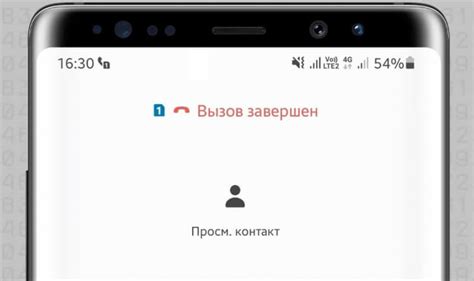
- Проверьте интернет-соединение. Необходимо убедиться, что у вас стабильное подключение к интернету. Попробуйте перезагрузить роутер или переключиться на другую Wi-Fi сеть, если это возможно.
- Обновите приложение. Убедитесь, что у вас установлена последняя версия WhatsApp из официального магазина приложений. Иногда, проблемы могут возникать из-за устаревшей версии приложения.
- Перезапустите устройство. Попробуйте выключить и снова включить свое устройство, чтобы обновить его настройки и очистить оперативную память. Это может помочь исправить временные технические проблемы.
- Проверьте настройки приватности и разрешений. Убедитесь, что WhatsApp имеет необходимые разрешения для доступа к микрофону и камере вашего устройства. Если доступ к ним был отключен, включите его в настройках приложения.
- Обратитесь в службу поддержки WhatsApp. Если все предыдущие шаги не помогли, возможно, проблема в работе серверов WhatsApp или на стороне вашего оператора связи. Свяжитесь с услугой поддержки WhatsApp или вашего оператора, чтобы получить дополнительную помощь.
Следуя этим советам, вы сможете устранить неполадки и наслаждаться бесперебойными звонками в WhatsApp. Удачи!
Проверяем подключение к интернету
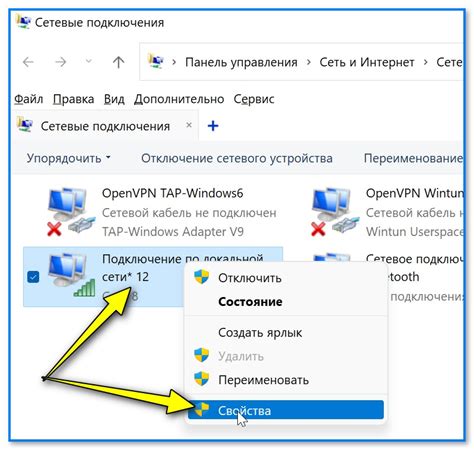
Первым шагом для решения проблемы с звонками в WhatsApp следует убедиться, что устройство имеет стабильное подключение к интернету. Вот несколько способов проверить подключение:
- Убедитесь, что Wi-Fi или мобильные данные включены на вашем устройстве. Проверьте настройки Wi-Fi и убедитесь, что они корректно настроены и подключены к правильной сети.
- Попробуйте открыть любую другую приложение или веб-страницу, чтобы убедиться, что интернет-соединение работает. Если другие приложения работают нормально, проблема может быть связана исключительно с WhatsApp.
- Если вы подключены к Wi-Fi, попробуйте перезагрузить маршрутизатор или модем. Иногда простое перезапуск оборудования может помочь восстановить подключение.
- Если у вас есть возможность, попробуйте проверить подключение к интернету на другом устройстве. Если другое устройство может успешно подключиться, проблема, скорее всего, связана с вашим текущим устройством.
- В некоторых случаях может помочь временное переключение на другую сеть Wi-Fi или использование мобильных данных, чтобы определить, проблема с подключением или самим WhatsApp.
Если после выполнения всех этих шагов проблема остается, возможно, причина не в подключении к интернету, и стоит обратиться к другим возможным причинам, которые могут вызывать неработоспособность звонков в WhatsApp.
Убеждаемся в наличии обновлений приложения
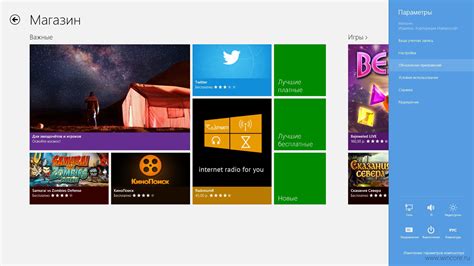
Для этого откройте магазин приложений на своем устройстве (Google Play для Android или App Store для iOS) и найдите WhatsApp в списке установленных приложений. Если доступна новая версия, у вас будет возможность обновить приложение. Обратите внимание, что в некоторых случаях обновление может быть недоступно из-за определенных ограничений или несовместимости с вашим устройством.
Также стоит проверить наличие обновлений операционной системы на своем устройстве. Часто проблемы с работой приложений связаны с устаревшей версией операционной системы, которая несовместима с новой версией приложения. Обновление операционной системы может помочь решить эту проблему и обеспечить более стабильную работу WhatsApp.
Если после установки последней версии приложения и обновления операционной системы проблема с звонками в WhatsApp все еще не решена, стоит обратиться в службу поддержки WhatsApp для получения дополнительной помощи.
Перезагружаем устройство
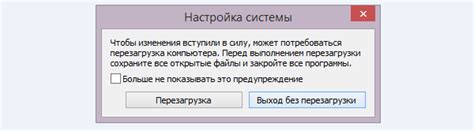
Если у вас возникают проблемы с звонками в WhatsApp, попробуйте сначала перезагрузить свое устройство. Это может помочь устранить возможные технические сбои, которые могут возникнуть из-за временных проблем с программным обеспечением или сетью.
Чтобы перезагрузить устройство, просто выключите его, подождите несколько секунд и затем снова включите. После перезагрузки откройте WhatsApp и попробуйте сделать звонок снова.
Помните, что перезагрузка устройства может решить не все проблемы с звонками в WhatsApp, но это является одним из первых шагов, которые рекомендуется попробовать перед принятием более сложных мер по устранению неполадок.
Проверяем настройки приватности
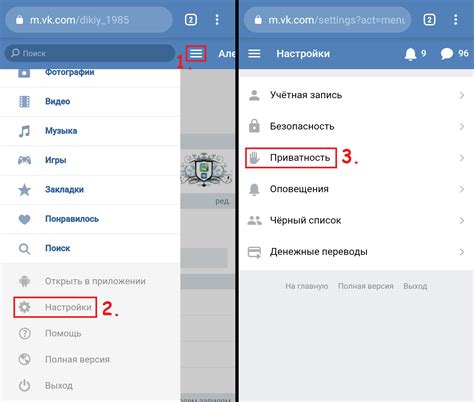
Если у вас не работает звонок в WhatsApp, прежде чем делать какие-либо другие действия, проверьте настройки приватности в приложении.
1. Откройте WhatsApp и перейдите в раздел "Настройки".
2. Нажмите на вкладку "Конфиденциальность".
3. Проверьте, что настройки для звонков установлены правильно:
- Убедитесь, что включена опция "Видимость онлайн". Если эта опция выключена, ваши контакты не смогут видеть, что вы в сети, и не смогут звонить вам.
- Убедитесь, что опция "Блокировать контакт" не активна для нужного вам контакта. Если контакт заблокирован, вы не сможете получать от него звонки или передавать звонки на его номер.
4. Также проверьте настройки приватности на устройстве:
- Убедитесь, что у WhatsApp есть доступ к микрофону и динамику вашего устройства. Для этого зайдите в раздел "Настройки" на вашем устройстве, найдите раздел "Приложения" или "Приложения и уведомления" и убедитесь, что доступ к микрофону и динамику разрешен для WhatsApp.
5. После проверки и корректировки настроек приватности, попробуйте сделать звонок в WhatsApp снова.
Проверяем настройки сети
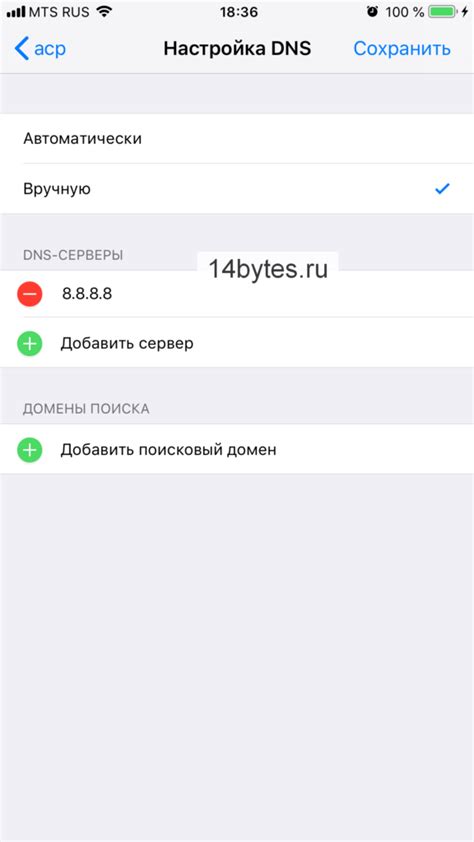
Если звонок в WhatsApp не работает, одной из возможных причин может быть неправильная конфигурация настроек сети. Вот несколько шагов, которые помогут вам проверить настройки сетевого соединения:
- Убедитесь, что у вас есть активное подключение к интернету. Проверьте, что вы подключены к Wi-Fi или мобильным данным.
- Проверьте наличие ограничений в сети. Некоторые сети могут блокировать определенные службы или порты, что может препятствовать работе звонков в WhatsApp. Обратитесь к администратору сети или провайдеру для уточнения ограничений, если вы не уверены.
- Проверьте наличие аппаратных или программных конфликтов. Другие приложения или программы на вашем устройстве могут вмешиваться в использование WhatsApp, что может привести к проблемам с звонками. Попробуйте выключить или удалить недавно установленные приложения и проверьте, решится ли проблема.
- Обновите WhatsApp и устройство. Убедитесь, что у вас установлена последняя версия WhatsApp и обновленное программное обеспечение на вашем устройстве. Возможно, в новых версиях были внесены исправления, которые могут решить проблему с звонками.
- Попробуйте использовать VPN. Если у вас есть подозрения, что ваш провайдер интернета блокирует WhatsApp, вы можете попробовать использовать виртуальную частную сеть (VPN), чтобы обойти ограничения.
Проверьте каждый из этих шагов, чтобы убедиться, что ваше соединение и настройки сети правильно настроены для работы с WhatsApp. Если проблема с звонками не решается, вы можете обратиться в службу поддержки WhatsApp для дальнейшей помощи.
Связываемся с технической поддержкой WhatsApp

Если у вас возникли проблемы с звонком в WhatsApp, вы можете обратиться в службу технической поддержки для получения помощи. Вот несколько способов, как связаться с ними:
1. Отправьте сообщение через приложение:
Вы можете обратиться в техническую поддержку WhatsApp, отправив сообщение через само приложение. Для этого следуйте этим шагам:
- Откройте WhatsApp и перейдите на вкладку "Настройки".
- Выберите "Помощь" или "Поддержка".
- Нажмите на "Оформить запрос" или "Свяжитесь с нами".
- Опишите проблему детально и отправьте запрос.
2. Посетите страницу поддержки WhatsApp:
WhatsApp также предоставляет страницу поддержки, где вы можете найти ответы на наиболее часто задаваемые вопросы и решения проблем. Чтобы получить доступ к странице поддержки, выполните следующие действия:
- Перейдите на официальный сайт WhatsApp.
- Нажмите на раздел "Поддержка" или "Справка" внизу страницы.
- Выберите соответствующую категорию проблемы и найдите ответ на свой вопрос.
3. Найдите контактные данные WhatsApp:
Если вы не можете найти ответ на вашу проблему на странице поддержки, вы можете попытаться найти контактные данные WhatsApp, чтобы связаться с ними напрямую. Эти данные обычно доступны на официальном сайте или других ресурсах.
Независимо от того, каким способом вы связываетесь с технической поддержкой WhatsApp, помните быть четким в описании проблемы и предоставить все необходимые детали. Это поможет им быстрее разобраться с вашей проблемой и предложить подходящее решение.